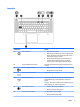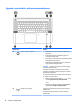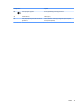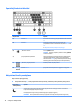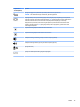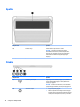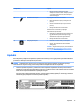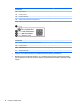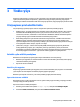User Guide - Windows 10
Specialieji funkciniai klavišai
Komponentas Aprašas
(1) Klavišas esc Rodo sistemos informaciją, kai paspaudžiamas kartu su klavišu
fn.
(2) Klavišas fn Vykdo dažnai naudojamas sistemos funkcijas, kai
paspaudžiamas kartu su funkciniu klavišu, klavišu num lk arba
esc.
Žr. Aktyvinimo klavišų naudojimas 12 puslapyje
(3) „Windows“ klavišas Atveria pradžios meniu.
PASTABA: Dar kartą paspaudus „Windows“ klavišą, pradžios
meniu bus užvertas.
4) Įtaisytoji skaitmenų klaviatūra Skaitmenų klaviatūra perkelta ant klaviatūros raidžių klavišų,
todėl galite atlikti sudėties, atimties ir kitas matematines
užduotis. Klavišu num lk įjungus skaitmenų ksavimo funkciją,
klaviatūrą galima naudoti kaip išorinę skaitmenų klaviatūrą.
5) „Windows“ programų klavišas Pateikia pasirinkto objekto parinktis.
(6) Klavišas num lk Įtaisytosios skaitmenų klaviatūros įjungimas ir išjungimas.
Aktyvinimo klavišų naudojimas
Kaip naudoti spartųjį klavišą:
▲
Paspauskite klavišą fn, o tada paspauskite funkcinį klavišą, atitinkantį toliau pateiktas piktogramas.
Paspauskite
fn
+funkcinį klavišą
Aprašas
Skirtas miego režimui įjungti; jūsų informacija saugoma sistemos atmintyje. Ekranas ir kiti sistemos
komponentai išsijungia ir taupoma energija.
Kad išjungtumėte miego režimą, spustelėkite įjungimo / išjungimo mygtuką.
ĮSPĖJIMAS: kad neprarastumėte informacijos, įrašykite savo darbą prieš inicijuodami miego režimą.
12 2 skyrius Komponentai